-
win10系统下载官网上的方法
- 2023-01-18 08:40:02 来源:windows10系统之家 作者:爱win10
微软的win10下载官网当中,并没有直接的windows10镜像的下载方法等等,因此造成很多小伙伴都不知道想要获取iso镜像文件的时候,那么win10系统怎么下载安装。其实我们可借助官网的安装工具又或者是进行一些浏览器设置后即可成功下载安装,下面是详细的win10系统下载安装教程。
工具/原料:
系统版本:windows10系统
品牌型号:华硕天选3
方法/步骤:
方法一:使用微软官方工具下载win10镜像
1、win10系统怎么下载安装呢?首先找到微软官方地址打开:microsoft.com/zh-cn/software-download/windows10ISO,点击立即下载工具,即可成功下载到win10官方安装工具Media Creation Tool。
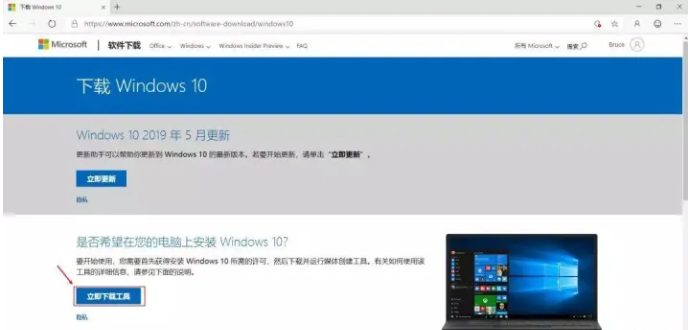
2、选择刚刚下载好的exe文件打开,勾选“为另一台电脑创建安装介质(U盘,DVD或ISO文件),点击下一步。

3、选择我们想要下载的镜像语言,版本以及体系结构等等,点击下一步。
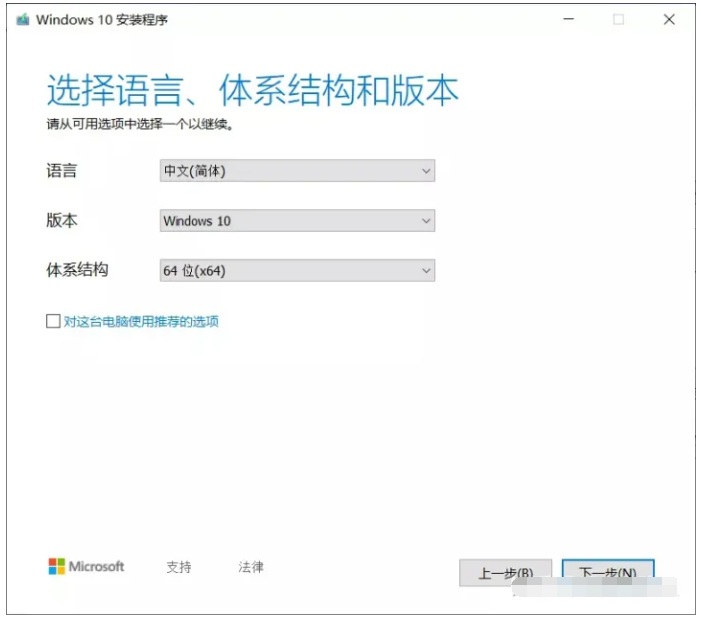
4、此时这里我们选择ISO文件, 点击下一步。
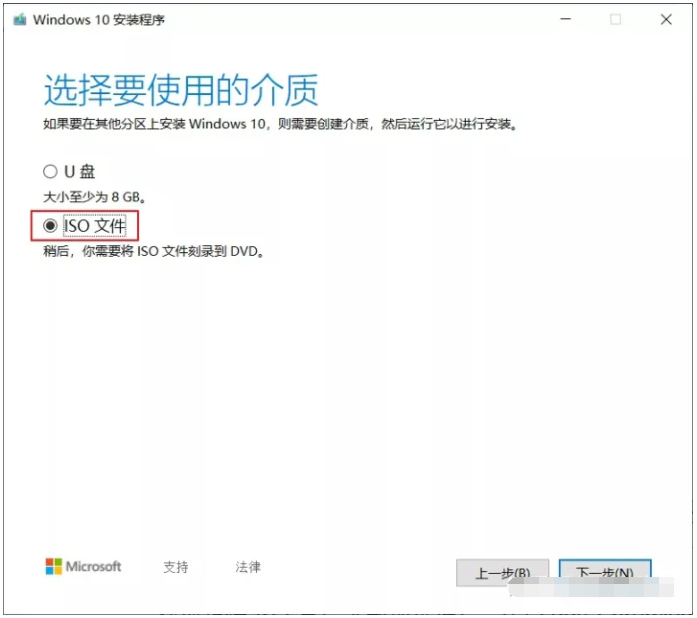
5、选择路径之后即可成功下载到win10官方的ISO镜像文件。

6、如果想要安装电脑操作系统的话,就需要打开镜像文件进行安装,根据向导提示操作就可以啦。

方法二:在微软官网获取镜像ISO地址直接下载
小编之类以Google Chrome浏览器为例,通过修改浏览器的UA,让微软服务器认为现在使用的系统是非Windows系统(不能运行Media Creation Tool软件),这样就会显示出新的页面可以直接下载ISO镜像。具体步骤如下:
1、这里还是方法一使用谷歌浏览器打开官方地址,鼠标右键浏览器界面,选择检查,进入开发者模式界面。
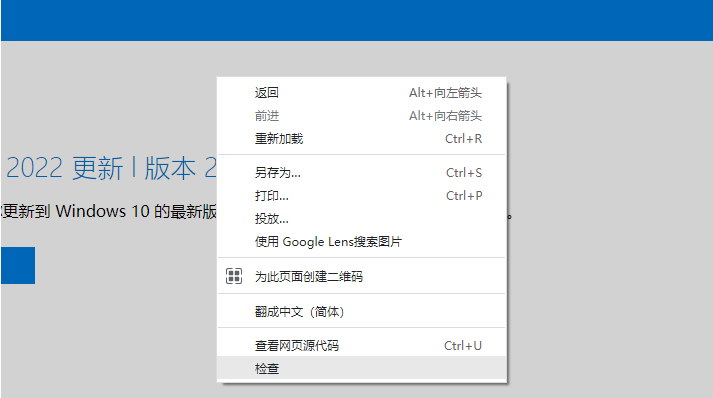
2、在右侧选择如下图所示的设备图标。

3、左边我们选择任何一个移动设备型号,再刷新界面。
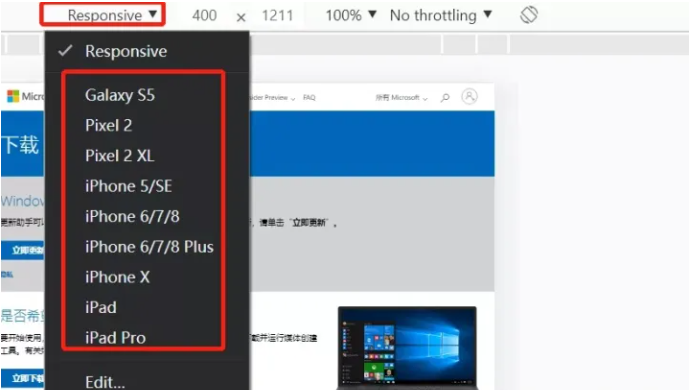
4、刷新界面之后,即可看到微软官网界面发生变化,选择版本下拉框。

5、等待出现“选择产品语言“下拉框出现,选择一种语言,点击确认即可成功将跳转到生成的实际ISO下载界面。
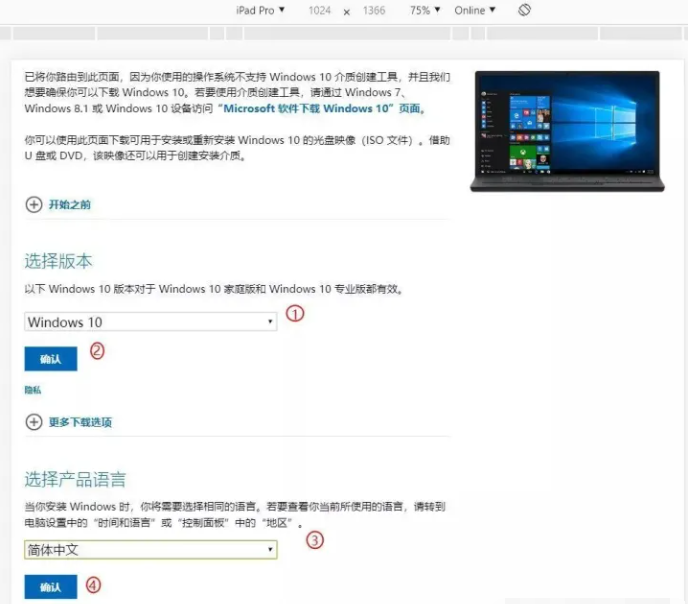
6、鼠标点击64-bit下载,即可开始下载64位系统ISO,需要32位系统的话就选择下载32bit镜像。
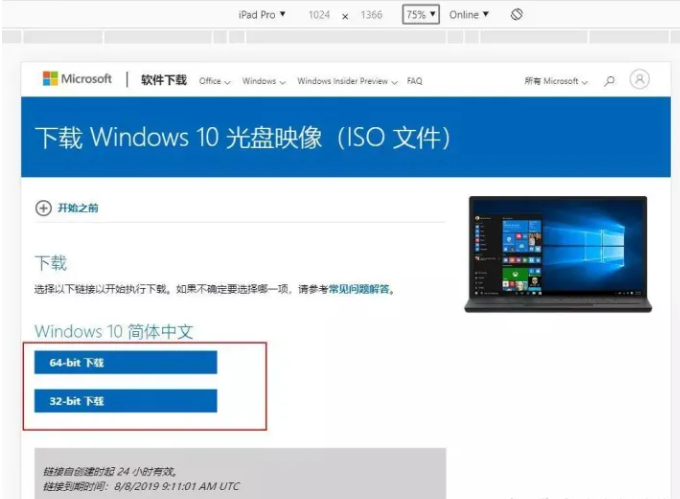
7、同理,下载好镜像到电脑之后,想要安装系统的话就鼠标双击打开,按照安装向导提示安装即可。

总结:
上述就是win10系统下载安装教程的详细内容,主要有两种方法都可以轻松实现,有不清楚相关操作的小伙伴可参照以上教程执行哦。
猜您喜欢
- win7升级win10的步骤2021-12-27
- GPD电脑win10iso镜像系统下载与安装教..2019-12-14
- win10纯净版系统超纯净下载介绍..2022-02-14
- 小编告诉你Win10如何把常用设置项固定..2017-10-16
- win10专业版激活工具怎么使用..2022-04-25
- 小编告诉你Win10专业版怎么升级到企业..2017-10-23
相关推荐
- win10系统控制面板打不开怎么办.. 2020-04-21
- 轻松教会你win10如何进入bios界面.. 2020-12-12
- win10账户被停用进不了系统咋办.. 2020-01-28
- win10开机黑屏时间长的解决教程.. 2022-02-09
- win10天气桌面设置方法介绍 2017-05-18
- 爱尔轩电脑下载与安装win10iso镜像系.. 2019-10-16



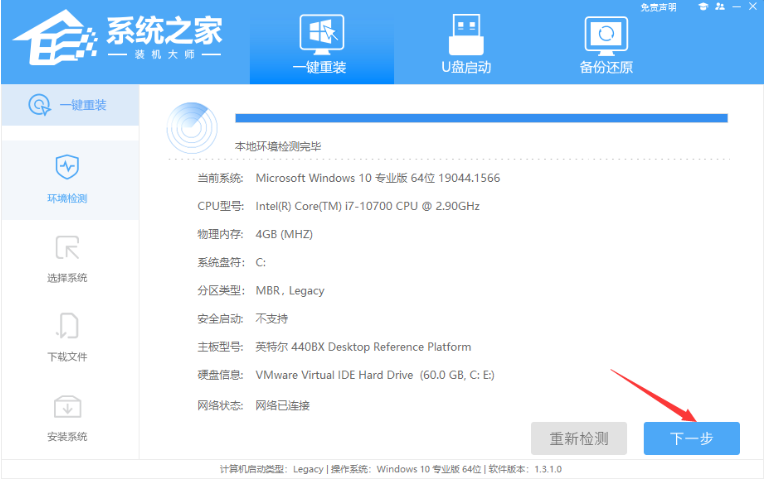
 魔法猪一健重装系统win10
魔法猪一健重装系统win10
 装机吧重装系统win10
装机吧重装系统win10
 系统之家一键重装
系统之家一键重装
 小白重装win10
小白重装win10
 新萝卜家园ghost Win7 x86纯净版201610
新萝卜家园ghost Win7 x86纯净版201610 Registry Purify 5.54 汉化破解版(注册表清理工具)
Registry Purify 5.54 汉化破解版(注册表清理工具) 淘金币全额兑换利器v1.1.0.0绿色版(淘金币全额兑换软件)
淘金币全额兑换利器v1.1.0.0绿色版(淘金币全额兑换软件) 深度技术ghost win7系统下载64位装机版1805
深度技术ghost win7系统下载64位装机版1805 萝卜家园Ghost win10 x86专业版系统下载 v1907
萝卜家园Ghost win10 x86专业版系统下载 v1907 系统之家Ghost Win8专业版系统下载 (32位) v1904
系统之家Ghost Win8专业版系统下载 (32位) v1904 萝卜家园 Win
萝卜家园 Win 深度技术ghos
深度技术ghos 魔法猪 ghost
魔法猪 ghost 国庆Ghost_Wi
国庆Ghost_Wi Mino Battle
Mino Battle  驱动精灵2013
驱动精灵2013 雨林木风win1
雨林木风win1 视频网站广告
视频网站广告 CyberArticle
CyberArticle 电脑公司ghos
电脑公司ghos 超级Access数
超级Access数 粤公网安备 44130202001061号
粤公网安备 44130202001061号